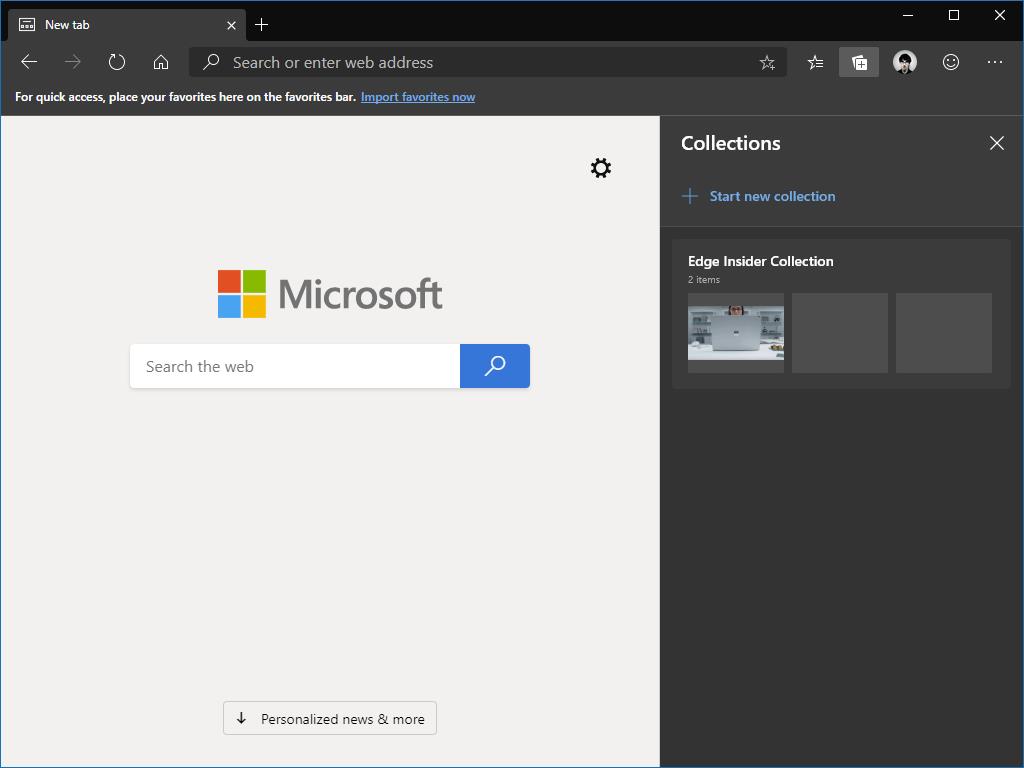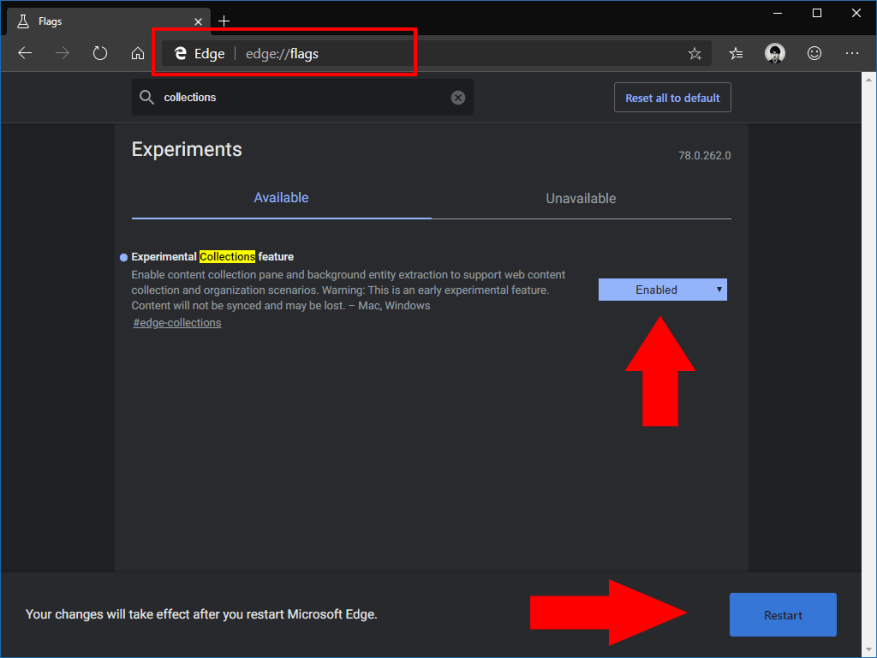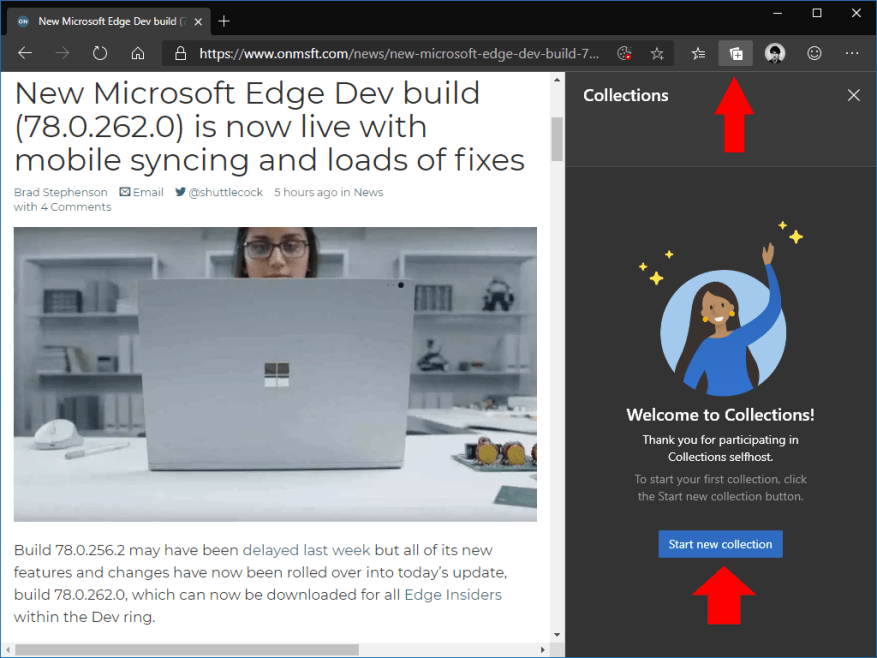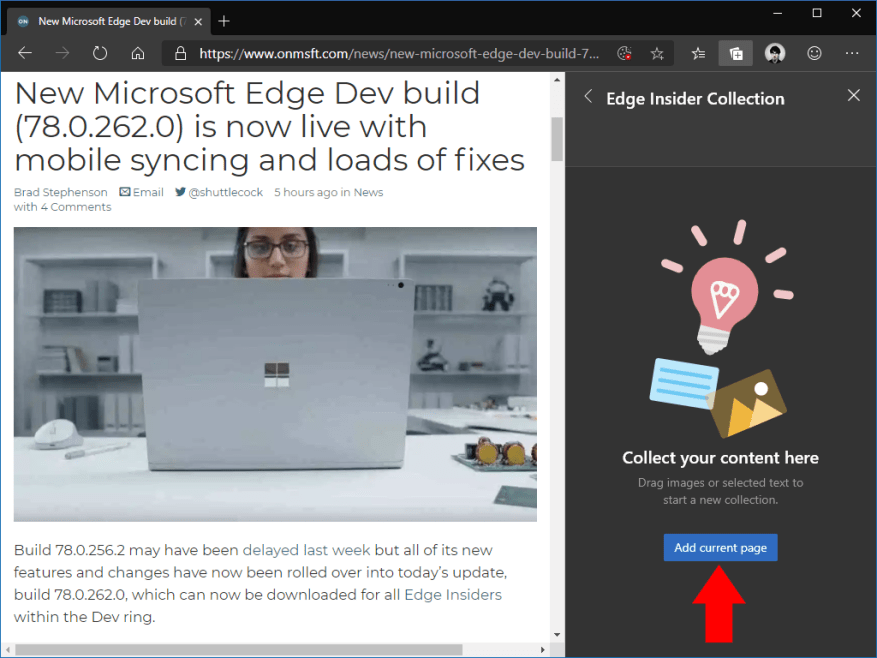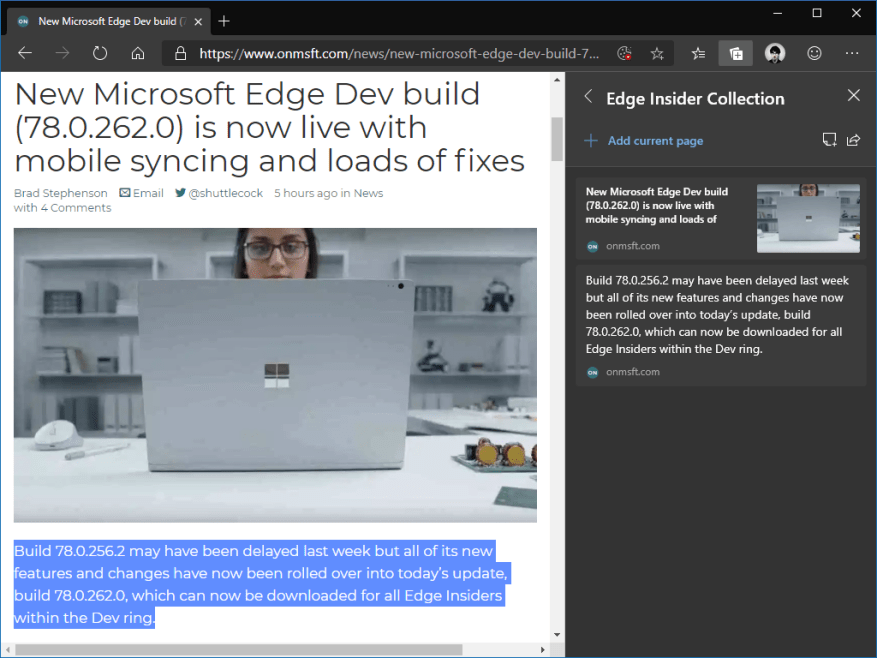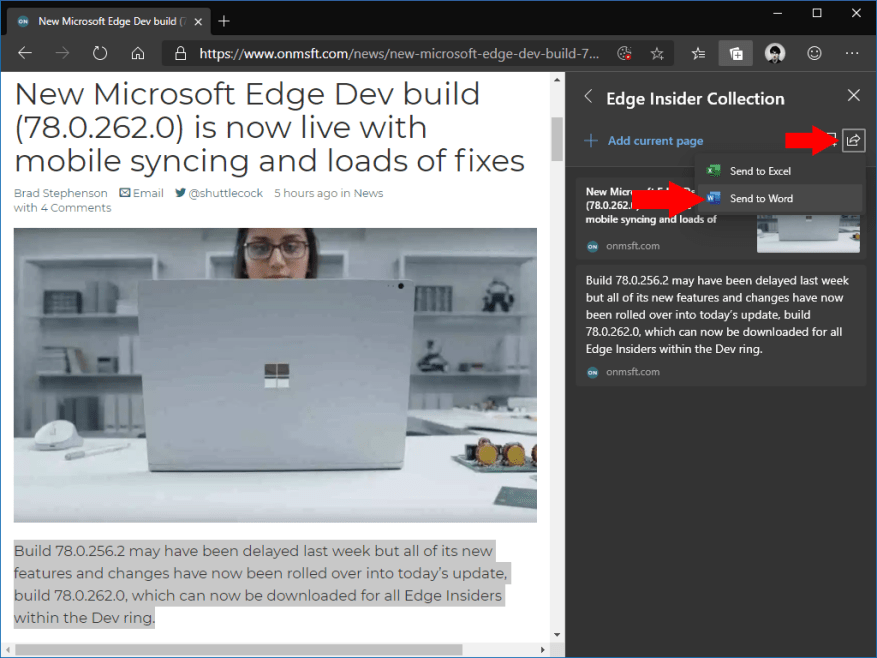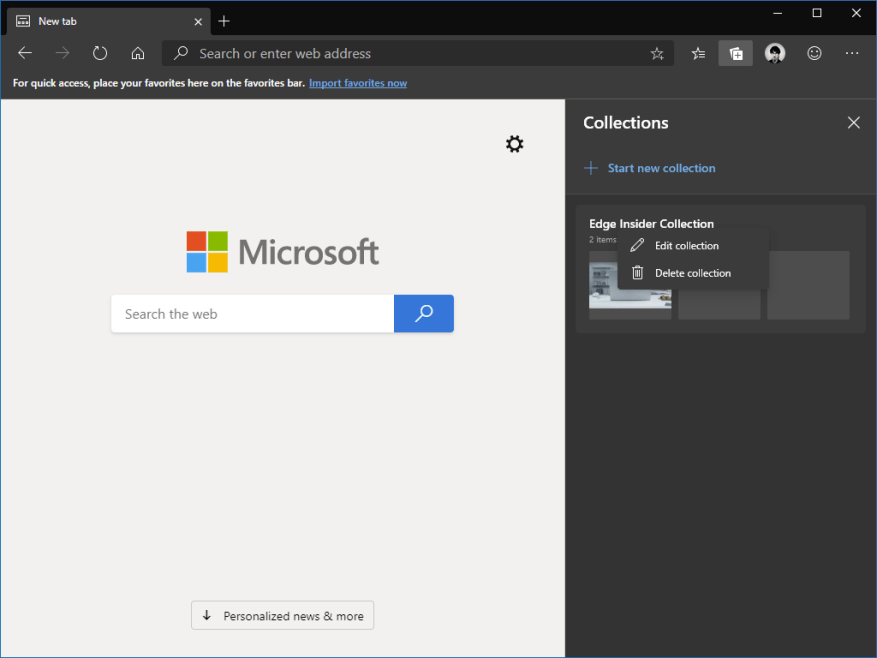Οι Συλλογές είναι μια επερχόμενη δυνατότητα στο νέο πρόγραμμα περιήγησης Edge της Microsoft που λειτουργεί με Chromium. Σχεδιασμένο για να διευκολύνει τη συλλογή πληροφοριών από ιστοσελίδες, το Collections σάς επιτρέπει να αντιγράφετε κείμενο, εικόνες και συνδέσμους σε ένα ειδικό πλαίσιο σημειώσεων για μελλοντική αναφορά.
Το Collections είναι πλέον διαθέσιμο στα κανάλια Edge Insider Canary και Dev. Πρέπει ακόμα να το ενεργοποιήσετε με μη αυτόματο τρόπο, χρησιμοποιώντας μια σημαία δυνατότητας.
Ενεργοποίηση Συλλογών
Εκκινήστε το Edge Insider και μεταβείτε στο edge://flags χρησιμοποιώντας τη γραμμή διευθύνσεων. Αναζητήστε “συλλογές” χρησιμοποιώντας τη γραμμή αναζήτησης στο επάνω μέρος της σελίδας. Χρησιμοποιήστε το αναπτυσσόμενο μενού για να αλλάξετε τη σημαία “Δυνατότητα πειραματικών συλλογών” σε κατάσταση “Ενεργοποιημένη”.
Θα σας ζητηθεί να επανεκκινήσετε το πρόγραμμα περιήγησης για να εφαρμόσετε τις αλλαγές. Όταν επανεκκινηθεί το Edge, θα δείτε ένα νέο εικονίδιο δίπλα στη γραμμή διευθύνσεων. Κάνοντας κλικ στη στοίβα των καρτών θα ανοίξει η πλαϊνή γραμμή Συλλογές.
Χρήση Συλλογών
Με τις Συλλογές ενεργοποιημένες, είστε έτοιμοι να ξεκινήσετε τη συλλογή αποσπασμάτων πληροφοριών από τους ιστότοπους που επισκέπτεστε. Κάντε κλικ στο εικονίδιο Συλλογές για να εμφανιστεί το παράθυρο Συλλογές. Για να ξεκινήσετε, κάντε κλικ στο κουμπί “Έναρξη νέας συλλογής” για να δημιουργήσετε την πρώτη σας συλλογή.
Τώρα μπορείτε να σύρετε και να αποθέσετε περιεχόμενο από την ιστοσελίδα σας στο παράθυρο συλλογών. Κάθε στοιχείο προστίθεται στη συλλογή για μελλοντική αναφορά. Κάνοντας κλικ στο κουμπί “Προσθήκη τρέχουσας σελίδας” είναι ένας καλός τρόπος για να ξεκινήσετε – θα επισυνάψει έναν σύνδεσμο πίσω στην ιστοσελίδα που προβάλλετε.
Οι συλλογές απλοποιούν πολλές κοινές εργασίες, όπως η επισήμανση σημαντικών τμημάτων ενός άρθρου για μελλοντική αναφορά. Μπορείτε να προσθέσετε κείμενο στη συλλογή επισημαίνοντάς το στη σελίδα και στη συνέχεια σύροντάς το στο παράθυρο συλλογών. Η ίδια διαδικασία λειτουργεί και για τις εικόνες.
Για να ανατρέξετε στη συλλογή σας στο μέλλον, ανοίξτε το παράθυρο Συλλογές του Edge από το κουμπί της γραμμής εργαλείων. Στη συνέχεια, μπορείτε να επιλέξετε τη συλλογή σας και να ελέγξετε το περιεχόμενο που περιλαμβάνει.Το περιεχόμενο συνδέεται αυτόματα με την ιστοσελίδα προέλευσής του, επομένως πατώντας ένα απόσπασμα κειμένου θα ανοίξει η σελίδα από την οποία αντιγράφηκε.
Εξαγωγή Συλλογών
Οι συλλογές μπορούν να εξαχθούν σε Excel ή Word. Αυτό σας επιτρέπει να χρησιμοποιήσετε τη δυνατότητα για να ξεκινήσετε την εργασία σε ένα έγγραφο έρευνας, χωρίς να χρειάζεται να κάνετε αντιγραφή, επικόλληση και καρτέλα alt μεταξύ του Word και του προγράμματος περιήγησης.
Για να εξαγάγετε μια συλλογή, ανοίξτε την στο παράθυρο Συλλογές. Κάντε κλικ στο εικονίδιο κοινής χρήσης στην επάνω δεξιά γωνία του παραθύρου και, στη συνέχεια, επιλέξτε την εφαρμογή στην οποία θα την στείλετε. Αν και προς το παρόν προσφέρονται μόνο το Excel και το Word, φαίνεται πιθανό ότι θα προστεθούν περισσότερες μορφές με την πάροδο του χρόνου.
Διαχείριση των Συλλογών σας
Η διαχείριση των συλλογών γίνεται κάνοντας κλικ στο εικονίδιο της γραμμής εργαλείων συλλογών για να εμφανιστεί το παράθυρο συλλογών. Εδώ, θα δείτε μια λίστα με όλες τις συλλογές που έχετε δημιουργήσει. Μπορείτε να δημιουργήσετε μια νέα συλλογή με το κουμπί “Έναρξη νέας συλλογής”.
Πατώντας μια συλλογή θα ανοίξει και θα αποκαλυφθεί το περιεχόμενό της. Κάνοντας δεξί κλικ σε μια συλλογή, μπορείτε να την μετονομάσετε ή να τη διαγράψετε. Για να διαγράψετε μαζικά πολλές συλλογές, χρησιμοποιήστε τα πλαίσια ελέγχου που εμφανίζονται δίπλα σε κάθε στοιχείο όταν τοποθετείτε το δείκτη του ποντικιού. Επιλέξτε τις συλλογές που θέλετε να διαγράψετε και κάντε κλικ στο εικονίδιο του κάδου απορριμμάτων που εμφανίζεται στην κορυφή της λίστας.
Ενώ είναι ακόμη σε εξέλιξη, οι Συλλογές είναι μια ενδιαφέρουσα λειτουργία που ενθαρρύνει τους χρήστες να αποθηκεύουν περιεχόμενο ιστοσελίδων για μελλοντική αναφορά. Κανένα άλλο πρόγραμμα περιήγησης δεν προσφέρει μια ενσωματωμένη εμπειρία όπως αυτή, αν και μένει να δούμε αν οι χρήστες θα δημιουργήσουν πραγματικά συλλογές. Λαμβάνοντας υπόψη όλα τα πράγματα, η επιμέλεια μιας συλλογής είναι παρόμοια εμπειρία με την αντιγραφή και επικόλληση στο Word ή στο OneNote. Στην πραγματικότητα, έχει ομοιότητες με την παλιά λειτουργία Συνδεδεμένων Σημειώσεων που υποστηρίζονται από τον Internet Explorer στις εφαρμογές επιφάνειας εργασίας του OneNote, η οποία επίσης συνέδεε αυτόματα αποσπάσματα κειμένου με ιστοσελίδες που ήταν ανοιχτές στο πρόγραμμα περιήγησης.
FAQ
Τι είναι μια συλλογή στην Python;
Είναι μια δομή δεδομένων γενικής χρήσης που λειτουργεί σε αναφορές αντικειμένων, επομένως μπορεί να χειριστεί οποιοδήποτε είδος αντικειμένου, αλλά όχι με ασφαλή τρόπο.Οι μη γενικές συλλογές ορίζονται από το σύνολο διεπαφών και κλάσεων.
Ποια είναι η χρήση της συλλογής στη C++;
Οι συλλογές τυποποιούν τον τρόπο με τον οποίο χειρίζονται τα αντικείμενα από το πρόγραμμά σας. Με άλλα λόγια, περιέχει ένα σύνολο κλάσεων που περιέχουν στοιχεία με γενικευμένο τρόπο. Με τη βοήθεια συλλογών, ο χρήστης μπορεί να εκτελέσει διάφορες λειτουργίες σε αντικείμενα όπως αποθήκευση, ενημέρωση, διαγραφή, ανάκτηση, αναζήτηση, ταξινόμηση κ.λπ.
Ποια είναι η χρήση των συλλογών στην Java;
Το πακέτο java.util.Collections είναι το πακέτο που περιέχει την κλάση Συλλογές. Η κλάση Collections χρησιμοποιείται βασικά με τις στατικές μεθόδους που λειτουργούν στις συλλογές ή επιστρέφουν τη συλλογή. Όλες οι μέθοδοι αυτής της κλάσης ρίχνουν το NullPointerException εάν η συλλογή ή το αντικείμενο που μεταβιβάστηκε στις μεθόδους είναι null.
Μπορώ να εκχωρήσω ένα κλειδί σε ένα αντικείμενο μιας συλλογής;
Για ορισμένες συλλογές, μπορείτε να αντιστοιχίσετε ένα κλειδί σε οποιοδήποτε αντικείμενο που τοποθετείτε στη συλλογή, ώστε να μπορείτε να ανακτήσετε γρήγορα το αντικείμενο χρησιμοποιώντας το κλειδί. Μια συλλογή είναι μια κλάση, επομένως πρέπει να δηλώσετε μια παρουσία της κλάσης για να μπορέσετε να προσθέσετε στοιχεία σε αυτήν τη συλλογή.
Ποια είναι η χρήση της συλλογής Java;
Οι Συλλογές Java μπορούν να επιτύχουν όλες τις λειτουργίες που εκτελείτε σε δεδομένα όπως αναζήτηση, ταξινόμηση, εισαγωγή, χειρισμός και διαγραφή. Java Collection σημαίνει μια ενιαία μονάδα αντικειμένων. Το πλαίσιο Java Collection παρέχει πολλές διεπαφές (Set, List, Queue, Deque) και κλάσεις (ArrayList, Vector, LinkedList, PriorityQueue,…
Τι είναι μια συλλογή χαρτών στην Java;
Επισκόπηση της συλλογής χαρτών Ο χάρτης είναι ένα αντικείμενο που αντιστοιχίζει κλειδιά σε τιμές ή είναι μια συλλογή ζευγών χαρακτηριστικών-τιμών. Μοντελοποιεί την αφαίρεση συνάρτησης στα μαθηματικά. Η παρακάτω εικόνα απεικονίζει έναν χάρτη: Σημειώστε ότι ένας Χάρτης δεν θεωρείται αληθινή συλλογή, καθώς η διεπαφή χάρτη δεν επεκτείνει τη διεπαφή συλλογής.
Τι είναι η διεπαφή συλλογής στην Java;
Η διεπαφή συλλογής είναι η διεπαφή που υλοποιείται από όλες τις κλάσεις στο πλαίσιο συλλογής. Δηλώνει τις μεθόδους που θα έχει κάθε συλλογή. Με άλλα λόγια, μπορούμε να πούμε ότι η διεπαφή συλλογής χτίζει τη βάση από την οποία εξαρτάται το πλαίσιο συλλογής.
Τι είναι το βοηθητικό πακέτο στην Java;
Το πακέτο βοηθητικού προγράμματος, (java.util) περιέχει όλες τις κλάσεις και τις διεπαφές που απαιτούνται από το πλαίσιο συλλογής. Το πλαίσιο συλλογής περιέχει μια διεπαφή που ονομάζεται iterable interface, η οποία παρέχει στον επαναλήπτη να επαναλαμβάνει όλες τις συλλογές.
Ποια είναι η χρήση της τάξης συλλογής< T > στην Java;
Η κλάση Collection< T > παρέχει προστατευμένες μεθόδους που μπορούν να χρησιμοποιηθούν για την προσαρμογή της συμπεριφοράς της κατά την προσθήκη και την αφαίρεση στοιχείων, την εκκαθάριση της συλλογής ή τον καθορισμό της τιμής ενός υπάρχοντος στοιχείου. Τα περισσότερα αντικείμενα Collection< T > μπορούν να τροποποιηθούν.
Είναι καλύτερο να χρησιμοποιήσετε μια τάξη συλλογής ή να γράψετε τη δική σας;
Είναι πάντα καλύτερο να χρησιμοποιείτε αυτά τα κοντέινερ αντί να γράφετε τα δικά σας, καθώς οι σχεδιαστές της C++ έχουν καταβάλει κάθε δυνατή προσπάθεια για να διασφαλίσουν την απόδοση. Γιατί μάθημα συλλογής; “Μια κλάση συλλογής είναι μια κλάση κοντέινερ που περιέχει ένα ή περισσότερα στοιχεία ενός συγκεκριμένου τύπου”
Ποια είναι η χρήση της συλλογής στην Java;
Εισάγει ένα στοιχείο στη Συλλογή< T > στο καθορισμένο ευρετήριο. Εισάγει ένα στοιχείο στη Συλλογή στο καθορισμένο ευρετήριο. Δημιουργεί ένα ρηχό αντίγραφο του τρέχοντος Αντικειμένου. Αφαιρεί την πρώτη εμφάνιση ενός συγκεκριμένου αντικειμένου από τη Συλλογή< T >.
Ποια είναι η διαφορά μεταξύ πίνακα και συλλογών;
Οι συλλογές παρέχουν έναν πιο ευέλικτο τρόπο εργασίας με ομάδες αντικειμένων. Σε αντίθεση με τους πίνακες, η ομάδα αντικειμένων με τα οποία εργάζεστε μπορεί να μεγαλώσει και να συρρικνωθεί δυναμικά καθώς αλλάζουν οι ανάγκες της εφαρμογής. Για ορισμένες συλλογές, μπορείτε να αντιστοιχίσετε ένα κλειδί σε οποιοδήποτε αντικείμενο που τοποθετείτε στη συλλογή, ώστε να μπορείτε να ανακτήσετε γρήγορα το αντικείμενο χρησιμοποιώντας το κλειδί.
Πώς να βρείτε ένα στοιχείο στη συλλογή στοιχείων κατά κλειδί;
Η ιδιότητα Item σάς δίνει τη δυνατότητα πρόσβασης σε ένα στοιχείο στη συλλογή στοιχείων χρησιμοποιώντας τα στοιχεία [symbol] στο C#. Αντίθετα, το παρακάτω παράδειγμα χρησιμοποιεί τη μέθοδο TryGetValue για γρήγορη εύρεση ενός στοιχείου με κλειδί.